|
Gebruik een tube die je in het midden kan zetten.
1 Open een nieuwe transparante afbeelding van 500x500 pix
2
Zoek een leuke tube op en neem daar 2 kleuren uit.
3
Neem het psp plaatje dat bij de les zit en plak het als
nieuwe laag op je afbeelding van 500 pix
4
Selecteer nu om en om de blokjes met je shift knop
ingedrukt.
5
Selecties Wijzigen Uitbreiden met 2 pix.
6 Vul met een kleur uit je tube en geef een afschuining naar buiten zoals
hieronder staat aan gegeven:
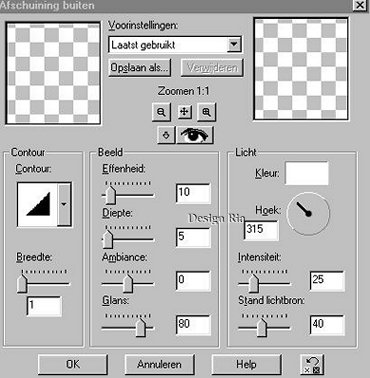
7
Doe nu het zelfde met de over gebleven blokjes en vul die met
een andere kleur.( Je kan bij PSP 9 een andere kleur krijgen bij
de afschuining, dat kan je voorkomen door de kleur aan te geven
die je nodig hebt)
8
Selecties opheffen.
9
Bewerken Kopiλren Bewerken Plakken als
nieuwe laag op je 500 x 500afbeelding.
10
Afbeelding Spiegelen Afbeelding Omkeren.
11
Zet
je tube erop. Lagen- Zichtbare lagen samenvoegen..
12 Afbeelding Formaat Wijzigen
naar 300 pix breed. Bewerken Kopiλren.
13 Open een nieuwe transparante afbeelding
van 320 pix en plak daar je gekopieerde afbeelding op.
14
Selecties Alles selecteren. Selecties Wijzigen
Inkrimpen met 10 pix- Selecties Omkeren en vul met een
kleur uit je afbeelding.
15
Geef een afschuining naar binnen zoals hier onder.
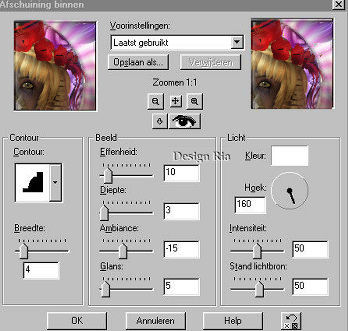
16
Afbeelding Doekgrootte 340 (dus 20 pix groter) en vul dit
met je andere kleur.
Herhaal
punt 14
17
Ga weer naar Afbeelding Doekgrootte en vul nu 360 in Herhaal
weer punt 14 en15. Zet je watermerk er nu in (Niet in de rand
zetten anders kunnen we die niet selecteren zo) en voeg
zichtbare lagen samen..
18
Selecteer nu de middelste rand.
19
Lagen Dupliceren en ga naar je lagen pallet en zet de
bovenste laag op slot.
20
Selecteer de onderste laag.
21
Effecten Grofkorreligheid toevoegen op 50 Gelijkmatig.
(Bij PSP 9 zit dit onder Aanpassen) doe het zoals in hieronder
staat, dus op 70.

22
Nu je andere laag doen we hetzelfde maar de grofkorreligheid
zetten we nu op 100.Selectie daarna opheffen.
23
Zet 1 laag op slot en selecteer een laag.
24
Lagen Nieuwe rasterlaag- Lagen Schikken achteraan
25
Zet wit als achtergrond en een kleur uit je afbeelding als
voorgrond.
26
Zet je kleuren op Radiaal verloop en vul je laag.Herhaling op
(75 komt mooier uit)
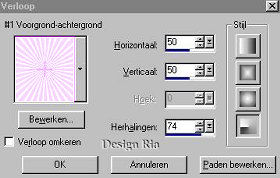
27
Zet deze laag even op slot en geef je samengevoegde laag een
lichtte slagschaduw.
28
Voeg deze 2 lagen samen Zichtbare lagen samenvoegen.Zet de
1e laag even op slot.
29
doe hetzelfde bij de andere laag maar dan met de voorgrond kleur
op je andere kleur uit je plaatje en de zelfde slag schaduw.
30 Zet beide lagen open Selectie opheffen en opslaan
als PSP.
Maak je afbeelding 300 pix.
31
Nu gaan we naar de animatie shop- Bestand Wizzard animatie
Zelfde afmetingen als eerste beeldframe aangevinkt.
Volgende
Transparant Volgende Gecentreerd in het frame met
dezelfde kleur als doek. Animatie blijven herhalen op 40.
Ik hoop dat jullie veel plezier
hebben van mijn lesje en mochten mijn lesjes overeenkomen met
andere lessen dan is dit toeval en zeker niet mijn bedoeling.
Antje heeft voor mij de
les getest, super bedankt!!
Niets uit deze les mag worden
gekopieerd zonder mijn toestemming
|



